mustafa2hesap3
Hectopat
- Katılım
- 19 Ağustos 2020
- Mesajlar
- 213
- Çözümler
- 2
Daha fazla
- Cinsiyet
- Erkek
Merhaba öncelikle MTA'nın tanımı ile başlayayım. MTA, Grand Theft Auto: San Andreas'ın lua dili ile çalışan bir multiplayer sürü müdür?
Normalde MTA'da sunuculara giriş yapmak için IP üzerinden giriş yapılarak girilmesi gerekiyor.
Fakat bazı sunucular kendilerine ait uygulamalar yapıp, uygulamanın içinde ki Buton'a basılması ile oyuncuların sunucuya giriş yapmasını sağlıyorlar.
Aynı Zula oyununun giriş yapma sistemi gibi, tek farkı isim ve şifre yazmadan direk buton ile sunucuya bağlanmasını sağlamaları.
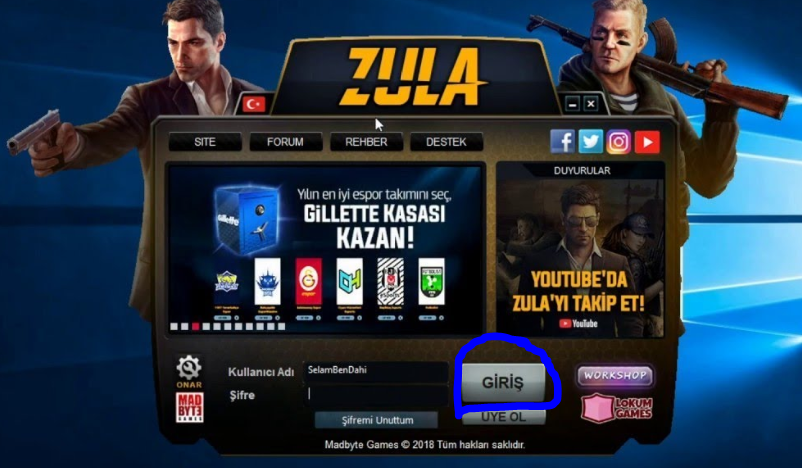
Oyuncunun sadece butona basarak MTA'daki sunucuya bağlanmasını sağlamak istiyorum, bunu nasıl yapabilirim?
Normalde MTA'da sunuculara giriş yapmak için IP üzerinden giriş yapılarak girilmesi gerekiyor.
Fakat bazı sunucular kendilerine ait uygulamalar yapıp, uygulamanın içinde ki Buton'a basılması ile oyuncuların sunucuya giriş yapmasını sağlıyorlar.
Aynı Zula oyununun giriş yapma sistemi gibi, tek farkı isim ve şifre yazmadan direk buton ile sunucuya bağlanmasını sağlamaları.
Oyuncunun sadece butona basarak MTA'daki sunucuya bağlanmasını sağlamak istiyorum, bunu nasıl yapabilirim?
Son düzenleyen: Moderatör: